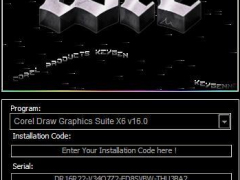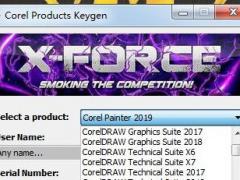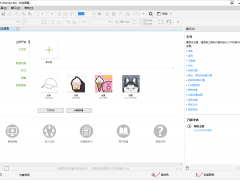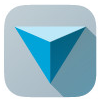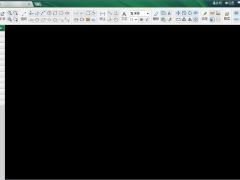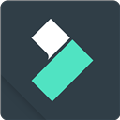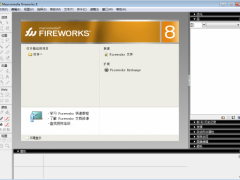
Fireworks8中文版下载_Fireworks8中文破解版
- 软件授权: 免费软件
- 软件类型: 国产软件
- 软件语言: 简体中文
- 更新时间: 2021-11-08
- 软件评分:
- 软件大小: 88 MB
- 应用平台: WinXP/Win7/Win8/Win10
Fireworks8中文版下载_Fireworks8中文破解版。Fireworks(fireworks 8)是Macromedia开发的图象软件,借助于 Macromedia Fireworks 8,您可以在直观、可定制的环境中创建和优化用于网页的图像并进行精确控制。Fireworks 业界领先的优化工具可帮助您在最佳图像品质和最小压缩大小之间达到平衡。它与 Macromedia Dreamweaver® 和 Macromedia Flash® 共同构成的集成工作流程可以让您创建并优化图像,同时又能避免由于进行 Roundtrip 编辑而丢失信息或浪费时间。Fireworks8中文破解版无需学习代码即可创建具有专业品质的网页图形和动画,有效的提高了工作效率。

软件特点:
1、创建编辑,创建和编辑矢量图像与位图图像,并导入和编辑本机Photoshop和Illustrator文件。
2、图像优化,采用预览、跨平台灰度系统预览、选择性JPEG压缩和大量导出控件,针对各种交互情况优化图像。
3、高效集成,导入Photoshop(PSD) 文件,导入时可保持分层的图层、图层效果和混合模式。将Fireworks(PNG)文件保存回 Photoshop(PSD)格式。导入Illustrator(AI)文件,导入时可保持包括图层、组和颜色信息在内的图形完整性。
4、原型构建,网站和各种 Internet应用程序构建交互式布局原型。将网站原型导出至 Adobe Dreamweaver,将 RIA 原型导出至 Adobe Flex。
5、支持多页使用新的页面板在单个文档(PNG文件)中创建多个页面,并在多个页面之间共享图层。每个页面都可以包含自己的切片、图层、帧、动画、画布设置,因而可在原型中方便地模拟网站流程。
注册码:
Macromedia Fireworks 8.0 简体中文正式版注册码
SN:WPD800-59335-10532-68111
WPD800-56030-83832-97910
Fireworks8序列号:WPD800-56630-44132-98869
Fireworks8
序列号:WPD800-56630-44132-98869
注册码:WPD800-55739-53532-55154
Fireworks8-CHS 序列号:
WPD800-57739-10232-98951
WPD800-55131-97132-68178
WPD800-57135-70932-75083
WPD800-56232-01832-64572
WPD800-50230-40832-89952
使用教程:
制作网页效果图:
1.新建一个Fireworks文件。
2.在弹出的【新建文档】对话框中设置画布的宽度为760像素,高度为430像素,背景颜色为白色。
3.选择绘图工具栏中的【选取框】工具,在【属性】面板中进行相应的设置,
4.使用【选取框】工具在画布的右侧绘制一个矩形选区
5.选择绘图工具栏中的【渐变】工具 ,这时【属性】面板会自动变成渐变色的调节属性。设置渐变的类型为线性渐变,渐变颜色为白色过度到绿色。
6.使用【渐变】工具,在画布右侧的选区中单击鼠标左键,渐变色即可填充到当前选区中。填充完毕,按快捷键【Ctrl+D】推出位图编辑模式。
【说明】使用【渐变】工具在选区单击,得到的渐变色方向默认为水平方向,如果希望得到不同方向的渐变色,可以使用【渐变】工具在选区中拖拽填充。
7.在Fireworks 8的新窗口中打开事先准备好的图像素材“花草.jpg”,选择绘图工具栏中的【椭圆选取框】工具,在【属性】面板中进行相应的设置。
8.使用【椭圆选取框】工具在图像“花草.jpg”中绘制一个正圆的选区。
9.按住键盘的【Shift】键,这时在鼠标指针的右下角会显示一个小【+】号,表示添加选区。使用【椭圆选取框】工具在当前选区的基础上增加一个新的选区。
10.现在得到的是有点类似于望远镜的两个椭圆连接在一起的选区,如果需要调整选区在图像中的位置,在【椭圆选取框】工具选中的状态下,直接用鼠标移动即可。把选择的像素区域,复制到前面新建立的画布中来。
11. 在Fireworks 8的新窗口中打开事先准备好的图像
操作技巧:
技巧1:使用键盘的方向键移动对象时,按住【Shift】键不放,每次可以移动10个像素。
技巧2:使用【指针】工具移动对象时,按住【Shift】键不放,可以保证其水平或垂直移动。
技巧3:按住【Alt】键不放拖拽某个对象,即可对其进行复制。但是自动形状不能用这个操作,因为自动形状是一种组合状态,可以使用复制粘贴命令复制。
技巧4:对于所有的形状绘制工具而言,按住【Shift】键不放进行绘制,可以保证其宽高比始终为1:1。